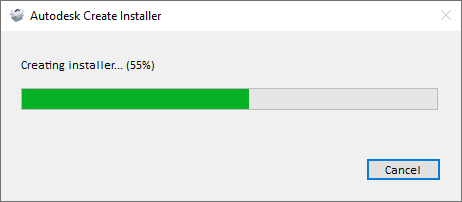Tuotteen asennus vaihtelee sen mukaan, mitä menetelmää käytät:
- Yksinkertainen lataus onnistuu Autodesk-tililtä osoitteessa manage.autodesk.com.
- Voit myös valita mukautetun asennuksen Autodesk-tililtä ja määrittää asennusohjelman ennen lataamista ja asentamista.